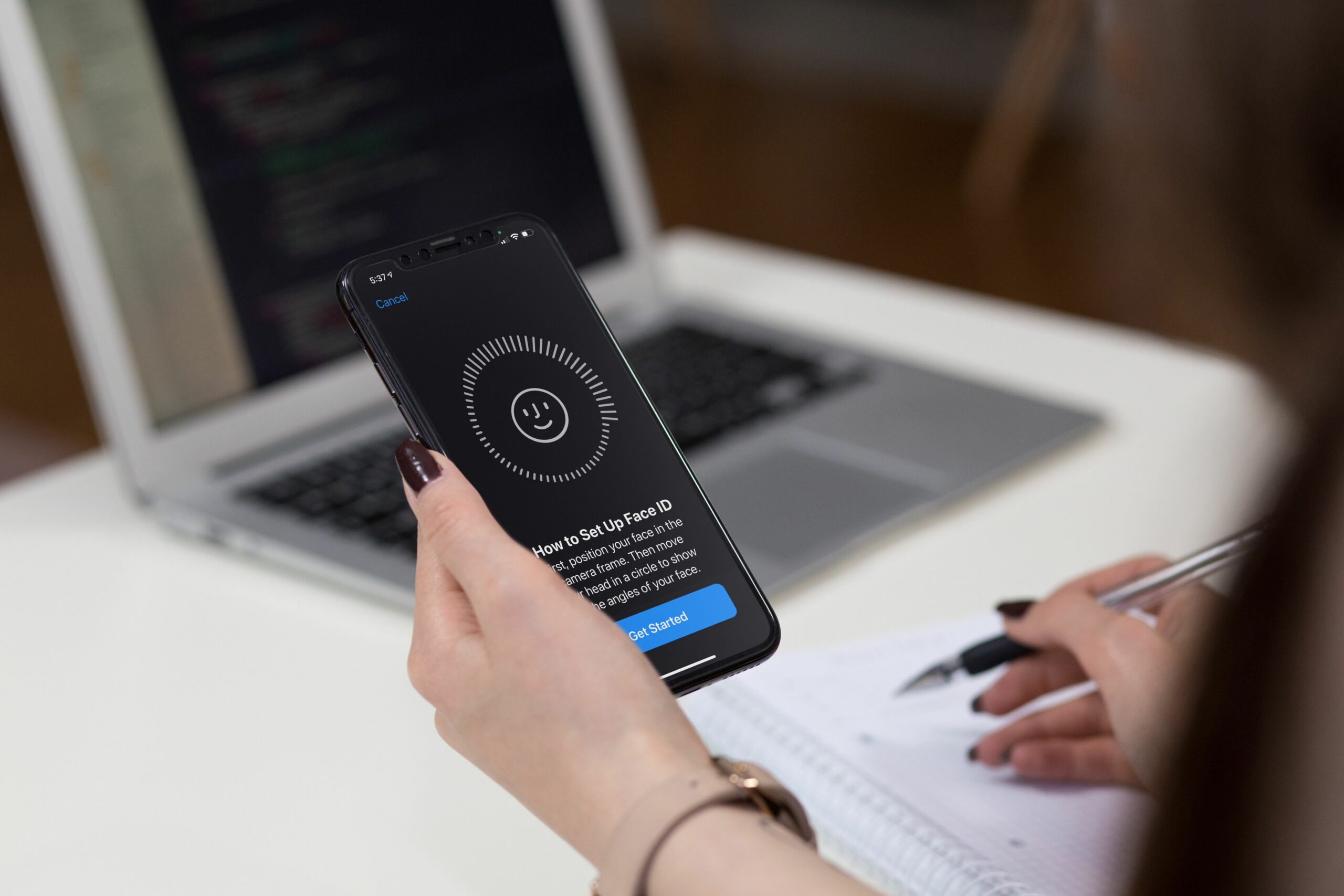Mitä tietää
- Mene asetukset† Kasvotunnus ja pääsykoodi > anna pääsykoodisi > Aseta vaihtoehtoinen ulkoasu † Aloittaa†
- Aloita skannaus noudattamalla näytön ohjeita. IPhone skannaa kasvosi kahdesti. Napauta Hyppää kyytiin † Tehty pyydettäessä.
- Voit käyttää tätä toissijaista kasvotunnusta, jos muutat ulkonäköäsi tai annat luotettujen kasvojen käyttää sitä.
Tässä artikkelissa kerrotaan, kuinka voit luoda vaihtoehtoisen ulkoasun iPhonelle laitteille, joissa on iOS 12 tai uudempi, mukaan lukien oman vaihtoehtoisen ulkoasun luominen tai luotetun ystävän lisääminen vaihtoehtoiseksi ulkoasuksi.
Lisää vaihtoehtoinen ulkoasu iPhoneen
Jokaisella on päiviä, jolloin he eivät näytä «itseltään». Tämä voi tapahtua useista syistä. Joillekin tämä johtuu siitä, että sinulla on työ, joka edellyttää hatun tai muiden turvavarusteiden käyttöä. Tai ehkä käytät silmälaseja kerran ja piilolinssejä seuraavan kerran. Olipa syy mikä tahansa, tapa yrittää saada iPhonesi lukitsematta näissä olosuhteissa on luoda vaihtoehtoinen ulkoasu. Toimi näin.
-
Mene asetukset†
-
Vieritä alas ja valitse Kasvotunnus ja pääsykoodi†
-
Anna pääsykoodisi päästäksesi käsiksi Kasvotunnus ja pääsykoodi asetukset.
-
Napauta Aseta vaihtoehtoinen ulkoasu
-
Lue näyttö, jossa kerrotaan, kuinka Face ID määritetään, ja napauta sitten Aloittaa†
-
Noudata näytön ohjeita liikuttaaksesi päätäsi ympyrässä, kunnes kasvosi kuvataan joka kulmasta.
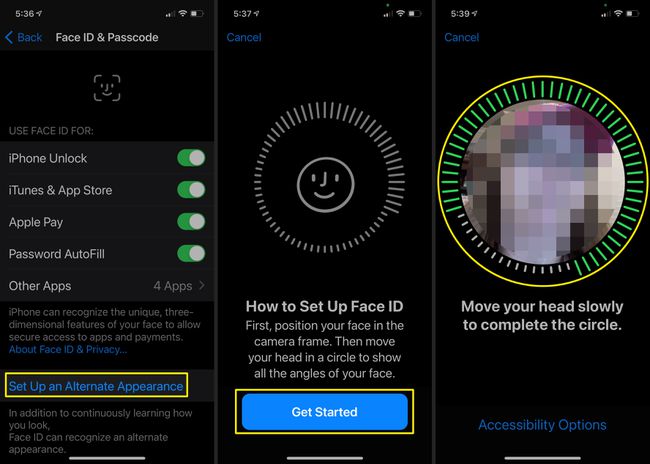
Vaihtoehtoinen ulkonäkö ei toimi, jos käytät jotain, joka peittää kasvosi kokonaan, mukaan lukien hengitys- tai suojanaamari. Jos haluat luoda vaihtoehtoisen tunnuksen tällaisille tapauksille, sinun on taitettava naamiosi puoliksi ja pidettävä sitä puolta kasvoistasi vasten samalla, kun luot vaihtoehtoisen näkymän, vaikka tämä ei olekaan erityisen luotettava.
-
Kun ensimmäinen skannaus on valmis, näet viestin, jossa lukee Ensimmäinen Face ID -skannaus suoritettu. Napauta Hyppää kyytiin tehdäksesi toisen skannauksen.
-
Toista kasvosi pyörittäminen mukana tulevan ympyrän ympäri, jotta kamera saa sinut kiinni kaikista kulmista.
-
Kun toinen skannaus on valmis, saat viestin, jossa sanotaan Face ID on nyt määritetty. Napauta Tehty palatakseen Kasvotunnus ja pääsykoodi asetussivu. Voit sulkea sen, jolloin uusi vaihtoehtoinen ulkoasu aktivoituu automaattisesti.
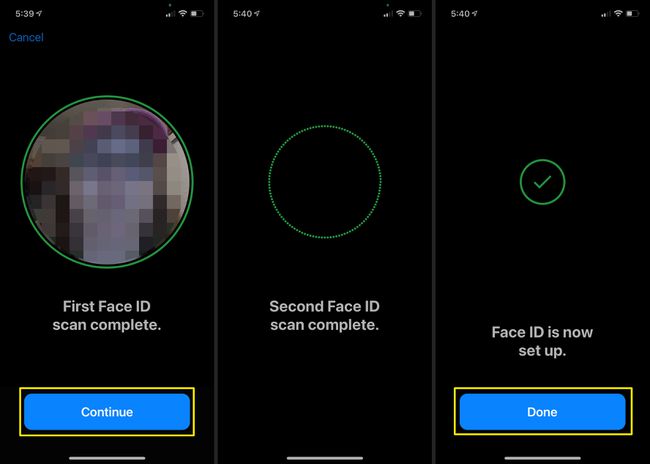
Lisää vaihtoehtoinen ulkoasu luotettavalle ystävälle
Joissakin tapauksissa saatat haluta antaa puolisolle, kumppanille tai ystävälle pääsyn iPhoneesi. Jos sinulla on hätätilanne tai jos kyseinen henkilö käyttää puhelintasi usein, voit lisätä jonkun muun vaihtoehtoiseksi ulkoasuksi sen sijaan, että joutuisit käyttämään Face ID:täsi joka kerta sen avaamiseen. Käytät samoja vaiheita kuin yllä on kuvattu ja pyydä toista henkilöä skannaamaan hänen kasvonsa omasi sijaan. Kun asetat vaihtoehtoisen ulkoasun, ystäväsi, puolisosi tai kumppanisi voi käyttää puhelintasi kasvojensa kautta eikä sinun. Varmista, että luotat henkilöön, jonka lisäät vaihtoehtoiseksi ulkoasuksi. Kun heille annetaan mahdollisuus avata puhelimesi lukitus kasvoillaan, he saavat myös pääsyn kaikkiin puhelimeesi tallentamiin tietoihin, kuviin ja muihin tietoihin.